Windows 10 / 8 / 7 ve Mac'te Videoları DVD'ye Yazma Adım Adım Öğretici
Birçok kişi komik ev videolarını DVD disklere yazmayı tercih eder. Ayrıca, video klipleri de toplanması ve yedeklenmesi için DVD'ye yazabilirsiniz. Neden bir DVD yazmak istersiniz, sadece doğru yere geldiniz. Bu makale size Windows 10 ve Mac'te DVD yazmanın ücretsiz ve profesyonel yollarını gösterecektir.
Daha spesifik olmak için, DVD disklerini yazmak için yerleşik DVD yazma özelliğini veya üçüncü taraf DVD yazıcı yazılımını kullanabilirsiniz. Elbette, ikinci yöntemle DVD yazarak daha iyi özellikler elde edebilirsiniz. Şimdi meydan okumaya ve kendi DVD'nizi yaratmaya hazır mısınız?

Windows 10, videoları, müzikleri, fotoğrafları, belgeleri ve diğer dosyaları bir DVD'ye veya CD'ye yazabileceğiniz varsayılan DVD disk yazma özelliğine sahiptir. Yanmış DVD diskinin, VIDEO_TS dosyalarını DVD'ye yazmak dışında, yalnızca DVD diske yazdığınız dosya biçimini destekleyen bilgisayarlarda ve DVD oynatıcılarda oynatılabileceğini unutmayın. Şu anda, çoğu DVD oynatıcı çeşitli medya formatlarını destekliyor. Böylece, yine de DVD diski Windows10’a buradan yazabilirsiniz.
1. Adım: Windows 10'te DVD yazıcı sürücüsüne boş bir DVD-R disk yerleştirin.
2. Adım: Dosya Gezgini'ni açın.
3. Adım: Windows 10'te diske yazmaya hazır tüm dosyaları vurgulayın.
4. Adım: Seçilen dosyalara sağ tıklayın. Sağ tıklama menüsünden "Gönder" i seçin.
5. Adım: Takılan DVD diskinizin adını alt menüden seçin. Daha sonra Windows10'te bir DVD yazmaya başlayabilirsiniz.
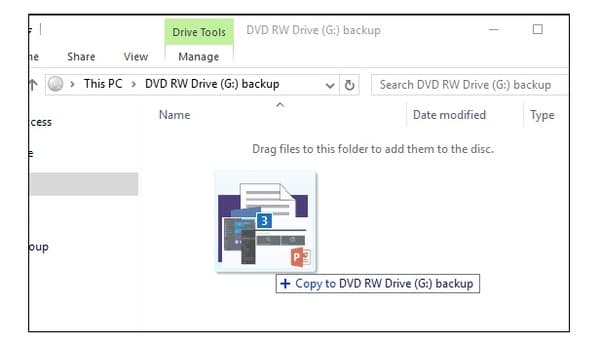
Windows 7 kullanıcıları ise, DVD ve CD'leri Windows DVD Maker ile yazabilirsiniz. Windows 7'te kullanıcıların DVD videoları ve slayt gösterileri oluşturmasını sağlayan DVD yazma özelliğidir. Windows DVD Maker'ı Windows 7 üzerindeki resmi DVD yazma yazılımı olarak kabul edebilirsiniz.
1. Adım: PC'deki DVD sürücüsüne boş bir DVD yerleştirin.
2. Adım: Windows Başlat menüsünü açın. "Windows Donatıları"nı seçin ve ardından "Windows Media Player"a tıklayın.
3. Adım: Üst araç çubuğundaki "Öğe ekle"yi tıklayın. Video dosyalarınıza göz atın ve Windows DVD Maker'a ekleyin.
4. Adım: Windows 7 DVD yazmaya geçmek için "İleri"ye tıklayın. "DVD Yazmaya Hazır" penceresinde olacaksınız.
5. Adım: Sağ bölmede DVD menü stilini seçin.
6. Adım: Windows 7'de Windows DVD Maker ile DVD yazmak için "Yaz"a tıklayın.
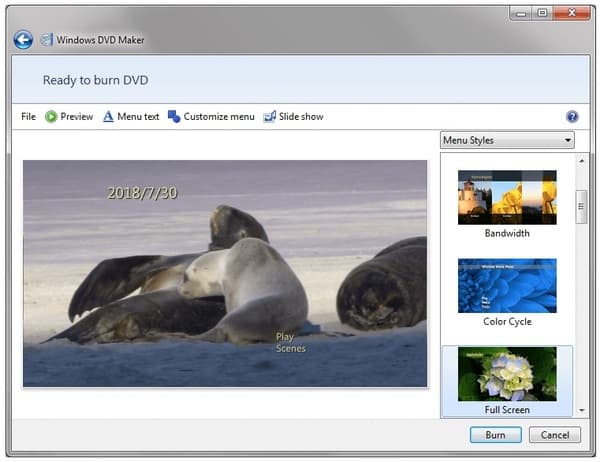
Mac ayrıca dahili DVD yazma özelliğine sahiptir. Bu nedenle, Mac'teki dosyaları yukarıdaki DVD disklere yazabilirsiniz. Mac bilgisayarınızın DVD yazıp yazamadığını kontrol etmeniz yeterli. Örneğin, MacBook Air bilgisayarlarında SuperDrive yoktur. Diğer Mac bilgisayarlarda DVD yazmanız gerekir.
1. Adım: Gereken tüm Mac DVD yazma verilerine sahip yeni bir klasör oluşturun.
2. Adım: Bu klasöre çift tıklayın. Açılır pencerenin üstündeki dişli simgesini bulup tıklayın.
3. Adım: Açılır listeden "[klasör adını] Diske Yaz..." öğesini seçin.
4. Adım: Disk sürücüsüne boş bir DVD yerleştirin. Mac'te oynatılabilir bir DVD yazmak için "Yaz"a tıklayın. DVD yazma işleminin tamamlanması için bir süre bekleyin. Daha sonra, DVD'yi özgürce oynatabilir veya çıkarabilirsiniz.

Windows 10 veya Mac'te varsayılan ayarlarla DVD yazamazsanız ne olur? Sık sık DVD yazmanız gerekiyorsa, daha fazla özelleştirilebilir özellik elde etmek için DVD yazma yazılımını kullansanız iyi olur. Bu süre içinde, AnyMP4 DVD Creator Windows 10 / 8 / 7 ve Mac için en iyi DVD yazıcınız olabilir. Herhangi bir popüler videoyu birkaç dakika içinde yüksek görüntü ve ses kalitesiyle DVD'ye yazabilirsiniz.
Ayrıca, görüntüyü düzenleyebilir ve yazdırmadan önce çıktı efektlerini ayarlayabilirsiniz. Yaygın video düzenleme araçlarına rağmen, DVD diskinize ses parçası, altyazı, arka plan müziği ve diğer faktörleri ekleyebilirsiniz. Gelişmiş hızlandırma teknolojisi sayesinde videoyu DVD'ye hızlıca yazabilirsiniz. Eh, ayrıca Windows 10 ve Mac’te DVD’yi yazdıktan sonra DVD formatını ve görünüş oranını belirleyebilirsiniz.
DVD yazıcıyı başlatın
Boş bir yazılabilir DVD'yi DVD sürücüsüne yerleştirin. Bilgisayarınıza DVD yazma yazılımını ücretsiz indirin, kurun ve çalıştırın. Programı başlattığınızda, üst çubuktaki "Medya Dosyalarını Ekle" düğmesini tıklayın. Windows 10'da DVD yazma yazılımına DVD diske yazmak istediğiniz dosyalara göz atın ve seçin.
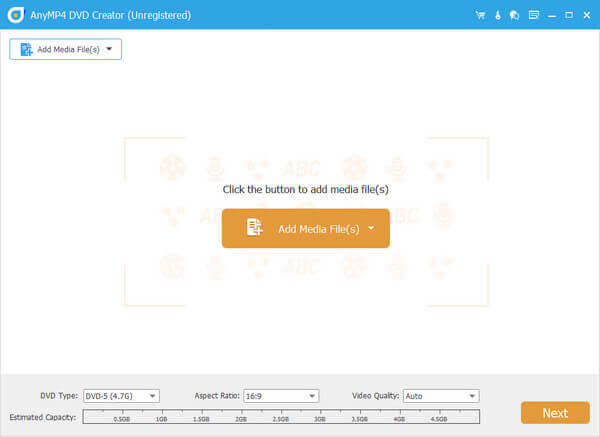
Ses kaydını ve altyazıyı yönet
Hedef videonuzu seçin. Sağ taraftaki ses parçasını veya altyazı seçeneğini ayarlayın. "Ses" bölümünde, harici ses parçasını eklemek için "Ses Ekle"ye tıklayabilirsiniz. Ayrıca ihtiyaçlarınıza göre altyazı ekleyebilir ve yönetebilirsiniz.
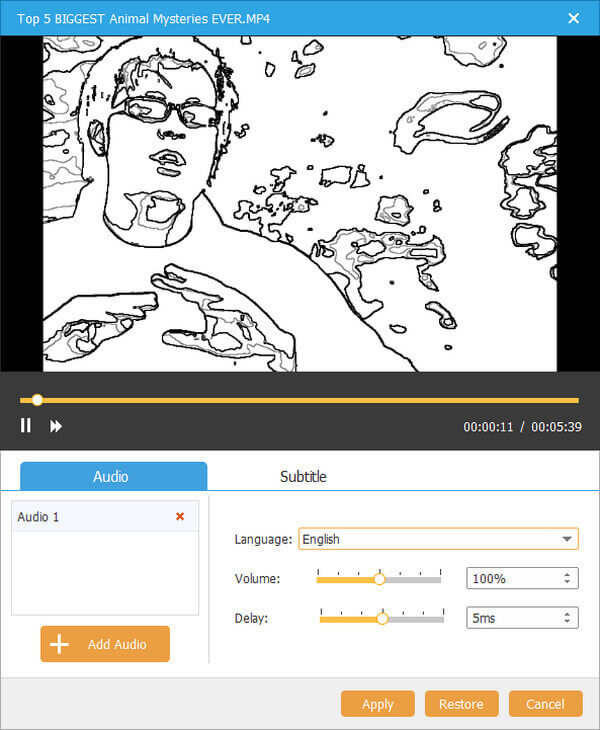
Videonuzu düzenle
Videonuzu kontrol edin ve yeni bir pencere açmak için "Düzenle"yi tıklayın. Burada döndürebilir, kırpabilir, kırpabilir, birleştirebilir, filigran ekleyebilir ve diğer düzenleme işlevlerini uygulayabilirsiniz. Orijinal ve çıktı ön izleme pencereleri size ayrıntıları doğrudan gösterebilir.
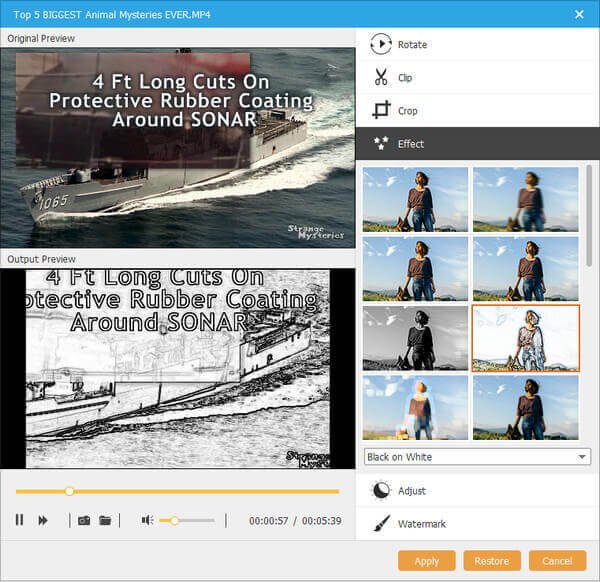
DVD menü şablonunu uygula
DVD yazma yazılımının sağ alt köşesindeki "İleri" düğmesini tıklayın. En sevdiğiniz menü stilini seçebilir ve ayrıntıları kişiselleştirebilirsiniz. Ayrıca DVD'ye fon müziği ve açılış filmi ekleyebilirsiniz. Değişiklikleri kaydetmek için "İleri" düğmesini tıklayın.
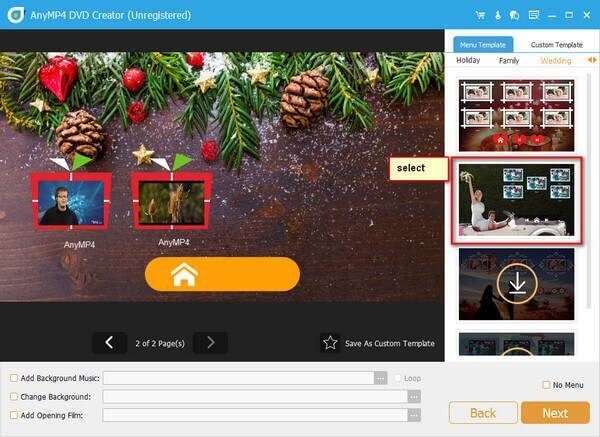
DVD yaz
Ana arayüze geri dönün. "Tercihler"e tıklayın ve DVD'yi hedef klasör olarak ayarlayın. DVD türünü, en boy oranını ve video kalitesini alta yakın bir yerde ayarlayabilirsiniz. Sonunda, Windows 10'da DVD yazmak için "Oluştur" düğmesini tıklayın.
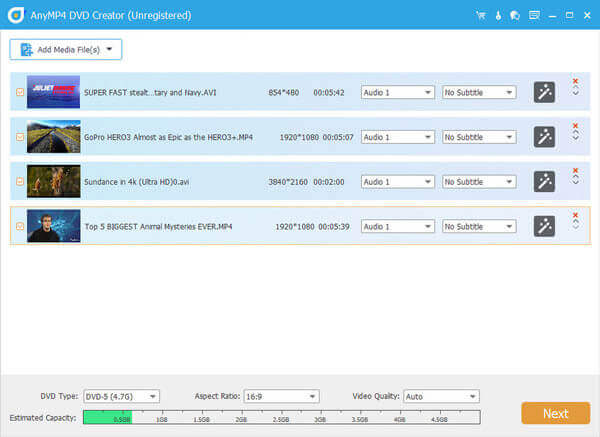
Hepsi Windows 10 ve Mac'te adım adım DVD yazmakla ilgili. Geleneksel DVD oluşturmayla karşılaştırıldığında AnyMP4 DVD Creator, DVD yazma ve düzenleme için tek duraklı bir çözüm sunar. Yalnızca MP4 ve yaygın video dosyaları değil, aynı zamanda kaydedilmiş videolar da DVD'lere yazılabilir. DVD yazma yazılımı, piyasadaki hemen hemen tüm video dosyalarını destekler. Daha hızlı DVD yazma hızı ve daha fazla yerleşik video düzenleme aracı elde edebilirsiniz. Böylece, zahmetsizce videoları eskisinden daha çekici bir DVD'ye yazabilirsiniz.
1. Mac'te iMovie'den nasıl DVD yazarım?
Mac'te iMovie'den DVD oluşturmak için, iMovie videosunu iDVD'de açmalısınız (menüde Paylaş düğmesini tıklayın ve iDVD'yi seçin). Ardından, iDVD'nin mevcut seçenekleri arasından bir DVD teması seçin. Bundan sonra, iMovie video dosyalarını sürüklemek için Medya'yı tıklayın ve iMovie'leri Mac'te DVD'ye yazmaya başlamak için Yaz düğmesini tıklayın.
2. Windows 10'da bir videoyu CD'ye nasıl yazdırabilirim?
Windows 10'da bir videoyu CD'ye yazmak için Windows Media Player'a ve boş bir veri CD diskine ihtiyacınız var. İşte adımlar. Adım 1. Windows Media Player'ı açın, Yaz sekmesini seçin. Adım 2. Yazma seçenekleri düğmesini ve ardından Veri'yi seçin. Adım 3. CD yazıcınıza boş bir disk yerleştirin. Adım 4. Videoyu arayın ve liste bölmesine sürükleyin. Adım 5. Video içeren bir veri CD'si yazmak için Yazmaya başla'ya tıklayın.
3. 1 DVD'ye birden fazla film yazabilir miyim?
Evet yapabilirsin. Hazırlanmak için DVD yazma yazılımı ve boş bir DVD disk gerekir. Video dosyasının sayısı DVD disk kapasitesine bağlıdır. Genel olarak, tek taraflı ve tek katmanlı kapasite 4.7 GB, tek taraflı ve çift katmanlı için 8.5 GB, çift taraflı ve tek katmanlı için 9.4 GB, çift taraflı ve çift katmanlı için 17.08 GB . Bu nedenle, birden fazla filmin toplam boyutunun DVD diskinin boyut sınırında olduğundan emin olmanız gerekir.
4. iTunes'dan DVD'ye film yakabilir misiniz?
iTunes'daki filmler, kişilerin DVD'ye dönüştürmesini veya DVD'ye yazmasını engelleyen korumayla kodlanmıştır.
Daha fazla Okuma
MP4 DVD'sini Dönüştürmenin En İyi Yöntemleri
MP4 dosyalarınızı nasıl dönüştüreceğinizi biliyor musunuz? Bu eğitimde MP4 DVD'sine nasıl dönüştürüleceği öğretilecektir.
4 En İyi Yöntemlerle DVD'yi MP6'e Ücretsiz Olarak Nasıl Riplersiniz?
DVD'yi MP4'e kopyalamak için herhangi bir yöntem var mı? Bu makale, DVD'den MP6'i çıkarmanın 4 yollarını ve en iyi yöntemi de sağlayacaktır.
10 En İyi Ücretsiz DVD Ripper Yazılımı Kolaylıkla DVD Rip
Mükemmel kalitede herhangi bir videoya DVD kopyalamanız için en iyi 10 Free DVD Rippers vardır. DVD'yi kopyalamak için doğru olanı nasıl seçersiniz? Bu makaleden daha fazla ayrıntı öğrenebilirsiniz.
Videolarla DVD Yazmak ve Oluşturmak İçin En İyi DVD Yazıcı
AnyMP4 DVD Creator, DVD diski yakmanıza, DVD ISO görüntü dosyası oluşturmanıza ve popüler herhangi bir videoyla DVD klasörü oluşturmanıza yardımcı olan sezgisel ancak sezgisel DVD Burner Yazılımıdır.